excel countif用法(EXCEL条件计数函数COUNTIF和COUNTIFS的经典用法解析)
朋友们,大家好!
在日常工作中,我们经常用EXCEL函数处理表册,函数的运用,大幅度提升了我们的工作效率。笔者集合工作实际,把最常用的EXCEL函数进行逐一详细讲解,课程中有大量案例,为便于朋友们更加深入了解各个函数的用法,将于每天上午7:00同步发布视频教程和图文教程(包含公式)。只要不懈努力和不断实践,通过30天的系统学习,你也能成为EXCEL函数高手,从此告别加班,让同事和朋友刮目相看。
今天,我将和大家一起分享单条件计数函数COUNTIF和多条件计数函数COUNTIFS的用法。
一、COUNTIF函数基础知识
COUNTIF函数定义:COUNTIF函数是对指定区域中符合指定单个条件的单元格计数的一个函数。用法和SUMIF函数类似,SUMIF是计算满足单个条件的总和,COUNTIF是统计满足单个条件的个数。
语法:COUNTIF(查找区域,条件)
查找区域:必需参数,是指要查找“条件”的区域。
条件:必需参数,是指以数字、表达式或文本形式定义的条件,甚至可以使用通配符。
二、COUNTIF函数案例实践
清楚了COUNTIF函数的定义、语法及相关知识,下面,我们进行几个案例解析。
(一)统计考试总分在200分及以上的学生人数
某小学在组织学生考试时,需要对某个年级总分在200分及以上的人数进行统计,这时候需要用到COUNTIF单条件计数函数。
在F13单元格输入公式:=COUNTIF(F3:F10,">=200"),按回车键即可计算出总分在200分及以上的人数。见下图:

COUNTIF函数是用来计算指定单元格区域中满足指定条件的单元格的个数,其中第二个参数是用来指定第一个参数能够满足被计数的条件,该参数中只可以设置一个条件。
对于单条件计数问题,还可以以SUM和IF函数嵌套的数组公式完成统计,公式可写成:=SUM(IF(F3:F10>=200,1))。
(二)计算男员工的比例
我们要对某公司男员工的比例进行计算,首先要统计出男员工人数和该公司员工总数,然后用男员工人数除以员工总数即可。
在F13单元格输入公式:=COUNTIF(C3:C10,"男")/COUNTA(C3:C10),按回车键即可计算出男员工比例,将单元格格式设置为百分比。见下图:

本例中,用COUNTIF(C3:C10,"男")统计出男员工人数为6人,用COUNTA(C3:C10)统计出总员工数8人,用6除以8,等于0.75,设置单元格格式为百分比,结果为75%。
(三)计算年龄在25-35岁的员工比例
不同行业对员工的年龄有不同要求,对于一些技术性较强的行业,希望员工年龄大一些,而对于销售行业,则希望员工年龄小一些。要计算该年龄段的员工比例,首先要知道该年龄段的员工总数和员工总数,该年龄段员工总数可以用两个COUNTIF函数统计,员工总数可以用COUNTA函数统计。
在F13单元格输入公式:=(COUNTIF(D3:D10,">=25")-COUNTIF(D3:D10,">35"))/COUNT(D3:D10),按回车键即可计算出年龄在25-35的员工比例,将单元格格式设置为百分比。见下图:

本例中,之所以使用两个COUNTIF函数相减的方式计算25-35岁之间的总员工数,因为年龄大于等于25岁的员工包含了35岁以上的员工。
本例中,对于这种条件计数,还可以使用SUM和IF函数嵌套的数组公式完成计算,公式可写成:=SUM(IF(D3:D10>=25,IF(D3:D10<=35,1)))/COUNTA(D3:D10)。
三、COUNTIFS函数基础知识
COUNTIFS函数定义:COUNTIFS函数是指用来计算多个区域中满足指定条件的单元格的个数,可以同时设定多个条件,是COUNTIF函数的扩展
语法:COUNTIFS(条件区域1,条件1,条件区域2,条件2……条件区域N,条件N)
条件区域1:必需参数,是指计算其中满足某个条件的单元格数目的第一个单元格区域。
条件1:必需参数,是指为“条件区域1”中将被计算在内的条件(简称条件),其形式可以为数字、表达式或文本。例如,条件可以表示为1、"1"、">1"或"男"等。
同理,“条件区域2”为第二个条件区域,“条件2”为第二个条件,依次类推,最终结果为多个区域中满足所有条件的单元格个数。每一个附加的区域都必须与“条件区域1”具有相同的行数和列数,这些区域无需彼此相邻。
COUNTIFS的用法与COUNTIF类似,但COUNTIF针对单一条件,而COUNTIFS可以实现多个条件同时求结果。如果条件参数是对空单元格的引用,两者会将该单元格的值视为0。您可以在条件中使用通配符,即问号(?)和星号(*),问号匹配任意单个字符,星号匹配任意字符串,如果要查找实际的问号或星号,请在字符前键入波形符(~)。
四、COUNTIFS函数案例实践:统计三科考试成绩均在90分及以上的学生人数
某小学在组织学生考试时,有语文、数学、英语三门学科,需要统计三科考试成绩均在90分及以上的学生人数,因为涉及多个条件,这时候需要用到COUNTIFS多条件计数函数。
在F13单元格输入公式:=COUNTIFS(C3:C10,">=90",D3:D10,">=90",E3:E10,">=90"),按回车键即可计算出三科考试成绩均在90分及以上的学生人数。见下图:
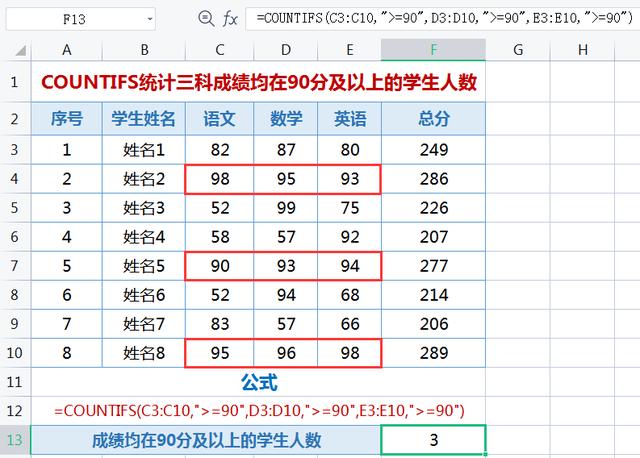
COUNTIFS函数中各个条件是逻辑与(并且)的关系,相当于各个条件用AND函数连接在一起。如果只是计算满足诸多条件中任意一个条件,可以使用SUM和IF嵌套的数组公式完成,公式可写成:=SUM(IF(C3:C10>=90,IF(D3:D10>=90,IF(E3:E10>=90,1))))。虽然SUM和IF函数嵌套能完成大部分计数计算,但是使用通配符时嵌套无法使用。
以上就是单条件计数函数COUNTIF和多条件计数函数COUNTIFS的几个经典案例,想要学习好EXCEL函数,要学会多个函数的组合,后续课程中我们会讲到多函数结合的用法,能进行更为复杂的计算,对提升工作效率有很大帮助。
个人建议:在学习EXCEL函数时,首先要熟悉函数的功能和语法,尽量多写,通过反复书写和实践,对照文中的案例,举一反三,我相信,你的EXCEL技巧会得到快速提升,日积月累,必成大器!
感谢朋友们的支持,如果你有好的意见建议和问题,欢迎在评论区留言交流,期待你的精彩!
,免责声明:本文仅代表文章作者的个人观点,与本站无关。其原创性、真实性以及文中陈述文字和内容未经本站证实,对本文以及其中全部或者部分内容文字的真实性、完整性和原创性本站不作任何保证或承诺,请读者仅作参考,并自行核实相关内容。文章投诉邮箱:anhduc.ph@yahoo.com






